Cloud Code supporta l'esecuzione del proxy di autenticazione Cloud SQL per connettersi a un database Cloud SQL, visualizzare le istanze Cloud SQL e creare nuove origini dati.
Prima di iniziare
Installa Cloud Code se non l'hai già fatto.
Per creare una nuova origine dati, puoi utilizzare uno dei seguenti IDE JetBrains premium:
IntelliJ Ultimate o un altro IDE JetBrains premium che contiene il plug-in Database Tools and SQL (attivato per impostazione predefinita).
DataGrip, l'ambiente di gestione di database autonomo.
Puoi anche utilizzare altri strumenti di database preferiti (come DBeaver, MySQL Workbench e SQL Server Management Studio) per connetterti alle istanze Cloud SQL utilizzando la porta locale fornita da Cloud Code.
Connettiti al database Cloud SQL utilizzando il proxy di autenticazione Cloud SQL
Puoi connetterti a un database Cloud SQL e visualizzare un elenco di istanze Cloud SQL in IntelliJ o in altri IDE JetBrains supportati con Cloud Code.
Per connetterti a un database Cloud SQL con Cloud Code, esegui le seguenti operazioni:
Nell'IDE, fai clic su Google Cloud Databases nella barra laterale o su Visualizza > Finestre degli strumenti > Google Cloud Databases.
Se non è già selezionato un Google Cloud progetto, fai clic su Seleziona un progetto Google Cloud e segui le istruzioni per caricare il Google Cloud progetto.
Le istanze Cloud SQL nel tuo progetto Google Cloud vengono visualizzate nella sezione Cloud SQL.
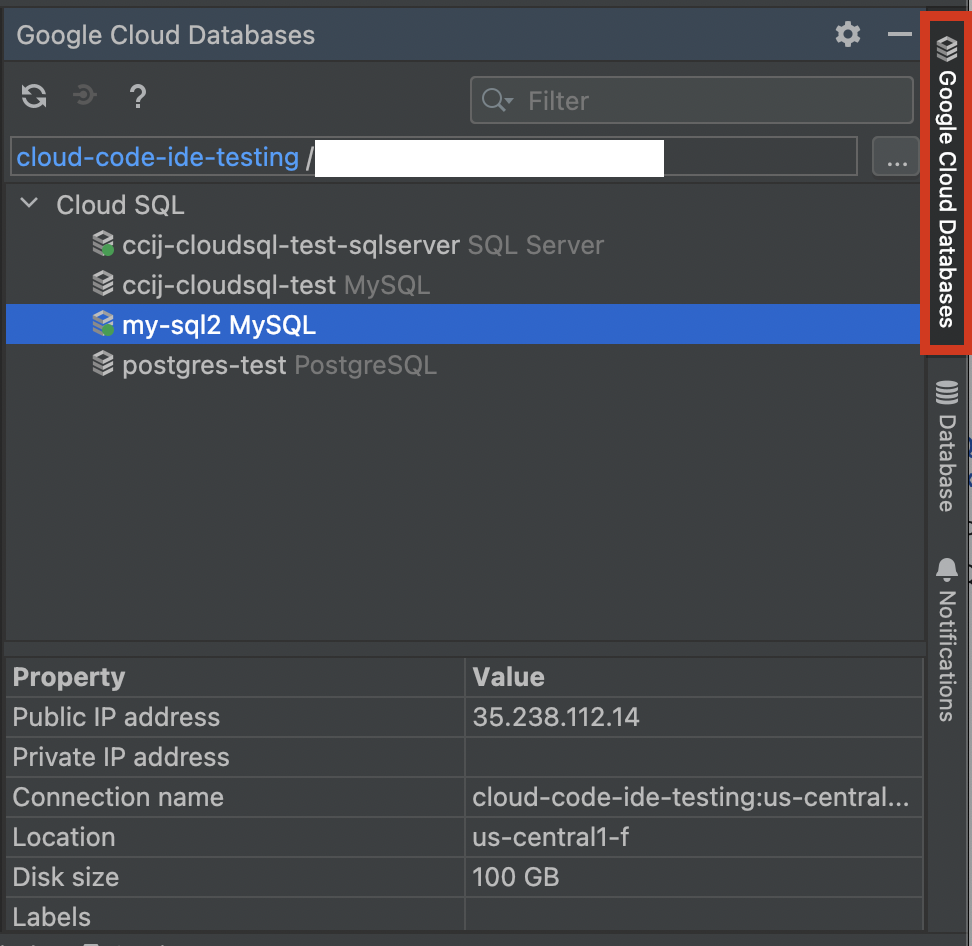
Per connetterti a un'istanza Cloud SQL, fai clic con il tasto destro del mouse su un'istanza e seleziona Connetti utilizzando il proxy Cloud SQL. Puoi anche scegliere di utilizzare un IP privato selezionando Connetti utilizzando Cloud SQL Proxy (IP privato).
Per saperne di più sulla connessione alle istanze SQL, vedi Informazioni sulle opzioni di connessione.
Creare una nuova origine dati
Una volta stabilita una connessione del proxy di autenticazione Cloud SQL, viene visualizzata la finestra di dialogo Istanza Cloud SQL connessa, che ti offre la possibilità di creare una nuova origine dati per il database disponibile localmente o visualizzare le origini dati esistenti.
Per creare una nuova origine dati, seleziona Crea nuova origine dati.
In alternativa, puoi fare clic con il tasto destro del mouse su un'istanza e selezionare Crea nuova origine dati.
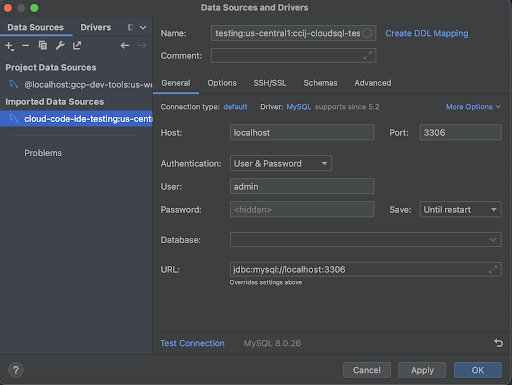
Nel campo Autenticazione, seleziona un metodo (per impostazione predefinita, si tratta di un nome utente e una password).
Salva la configurazione.
Cloud Code crea una nuova connessione all'origine dati con un nome nel seguente formato:
gcp-project:location:db-instance-name.Puoi iniziare a lavorare con l'istanza del database tramite le funzionalità del plug-in Database Tools e SQL di JetBrains o DataGrip.
(Facoltativo) Per visualizzare l'elenco delle origini dati nel tuo IDE, fai clic su Database nella barra laterale o su Visualizza > Finestre degli strumenti > Database. Se fai clic con il tasto destro del mouse su un'origine dati, viene visualizzato un elenco di opzioni, ad esempio la visualizzazione di schemi, tabelle e altre operazioni del database.
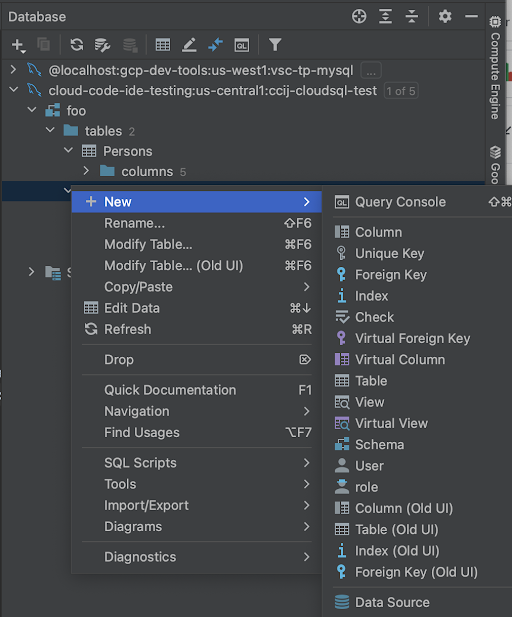
Per scoprire di più sull'utilizzo dei database in DataGrip, consulta la guida rapida di DataGrip.
Disconnetti il proxy di autenticazione Cloud SQL
Per arrestare il processo proxy e liberare la porta del database locale, nel terminale premi Ctrl+C.
Problemi noti
Questa sezione elenca eventuali problemi noti e le relative soluzioni attuali.
Imposta una porta diversa per connetterti a più database
Il proxy di autenticazione Cloud SQL non seleziona automaticamente le porte se sono occupate e dipende sempre da una porta, il che ti limita a una singola istanza connessa di un determinato tipo di database.
Cloud Code esegue il proxy di autenticazione Cloud SQL nel terminale e, se si verifica un conflitto di porte, puoi impostare una porta diversa per connetterti a un database eseguendo lo stesso comando nel terminale con un flag --port personalizzato. Ad esempio:
--port=PORT_NUMBER
Puoi quindi utilizzare questa porta nella connessione al database. Il comando verrà generato automaticamente. Ad esempio:
path_to_proxy/cloud-sql-proxy INSTANCE_CONNECTION_STRING

